Cortar objetos con una línea, un polígono o una parte
Use cortes de línea, poligonales o de parte para dar forma a una parte en un modelo. Si necesita modificar la longitud de la parte, no utilice cortes, sino que, en su lugar, mueva los identificadores de parte o use la modificación directa.
Limitaciones
-
No utilice cortes para cortar una parte en dos. En la numeración, las listas de materiales y los dibujos, la parte se considerará una, no dos independientes.
-
No utilice cortes para reducir las partes de acero, ya que los cortes no se tienen en cuenta en LENGTH_GROSS, que se utiliza con frecuencia en las listas de materiales de acero.
Cortes de línea
Utilice líneas de corte para dar forma a una viga o una columna, o para cortar una placa, una losa, un elemento o un conjunto de armaduras.
Un corte de línea crea una línea de corte recta entre los dos puntos que elija, perpendicular al plano de vista que pasa por los dos puntos elegidos.
Utilice cortes de línea para cortar el extremo de una parte o el lateral de una parte. Por ejemplo, haga una parte más estrecha o corte una esquina del extremo de una viga. Puede tener varios cortes de línea en un extremo de parte.
Antes de comenzar, asegúrese de estar trabajando en una vista con un plano de vista adecuado. Esto facilita la elección de los puntos para la línea de corte.
-
En muchos casos puede crear una vista con un plano de vista adecuado usando el comando . El comando crea vistas que tienen planos de vista a lo largo de los ejes principales (x, y, z) de la parte seleccionada.
-
Si necesita el plano de vista en otro ángulo, no a lo largo del eje de la parte, puede definir primero el plano de trabajo y, a continuación, utilizar el comando . También puede usar el componente Corte 3D de la base de datos Aplicaciones y componentes.
Cortar objetos con una línea
-
En la pestaña Editar, haga clic en Línea de corte.
-
Seleccione el objeto que desee cortar.
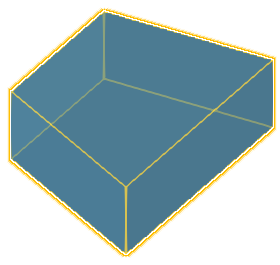
-
Elija el primer punto de la línea de corte.
-
Elija el segundo punto de la línea de corte.
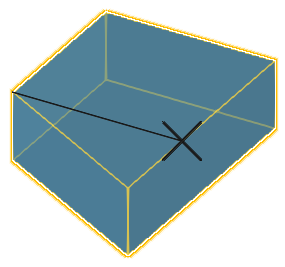
-
Elija el lado que desee eliminar.
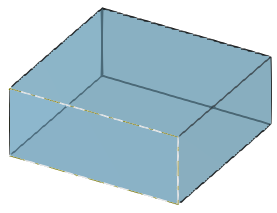
Tekla Structures muestra el corte mediante líneas de puntos y guiones.
Si es necesario, puede ocultar los cortes.
Cortes poligonales
Utilice un corte poligonal para cortar una parte, o un conjunto de armaduras, con un polígono cerrado, perpendicular al plano definido por los puntos que elija.
Antes de comenzar, asegúrese de estar trabajando en una vista con un plano de vista adecuado. Esto facilita la elección de los puntos para la forma poligonal.
En muchos casos, puede crear una vista con un plano de vista adecuado utilizando el comando que crea vistas que tienen planos de vista a lo largo de los ejes principales (x, y, z) de la parte seleccionada.
Cortar objetos con un polígono
-
En la pestaña Editar, haga clic en Corte poligonal.
-
Seleccione el objeto que desee cortar.
-
Elija puntos para indicar el polígono que se utilizará para cortar.
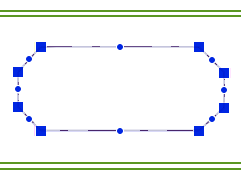
Al definir el polígono, no coloque los bordes de corte exactamente en la misma ubicación que el borde de la parte que se va a cortar, ya que puede no estar claro si el borde se debe cortar o no.
La profundidad del corte se calcula de forma automática basándose en las dimensiones del objeto que se cortará. El corte se extiende automáticamente ligeramente (3 mm) fuera de la cara de la parte en dirección de profundidad.
-
Haga clic con el botón central del ratón para cerrar el polígono y cortar el objeto.
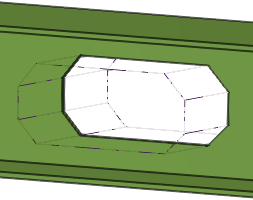
Tekla Structures muestra el corte mediante líneas de puntos y guiones. Si es necesario, puede ocultar los cortes.
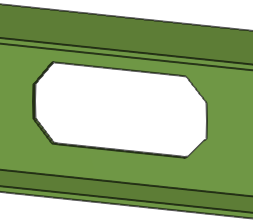
Si necesita modificar la forma del corte, use los identificadores de parte o la modificación directa para añadir o eliminar puntos, o para mover un borde.
Puede añadir chaflanes a las esquinas del corte poligonal para ajustar la forma. Los chaflanes no tienen ningún efecto en los archivos CN.
Los cortes poligonales tienen propiedades que puede modificar en el panel de propiedades.
Cortes por parte
Corta una parte, o un conjunto de armaduras, utilizando otra parte.
También puede cortar partes que ya tienen cortes. Esto puede resultar útil, por ejemplo, cuando desee cree formas de corte más sofisticadas.
Cortar objetos con una parte
-
Si no tiene una parte con la que realizar el corte, cree una parte cortante y colóquela a través de la parte que desee cortar.
No coloque la parte cortante de forma que los bordes o los vértices de corte estén exactamente en la misma ubicación que los bordes o los vértices de la parte que se va a cortar. Puede no estar claro qué se debe cortar.
-
En la pestaña Editar, haga clic en Corte por parte.
-
Seleccione el objeto que desee cortar.
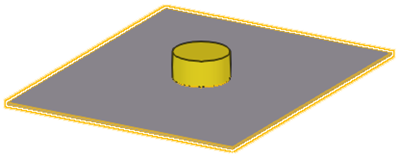
-
Seleccione la parte cortante.
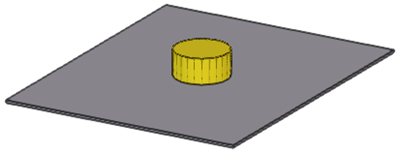
Tekla Structures crea el corte en el objeto seleccionado usando la parte cortante. El corte por parte no afecta a otros objetos.
Tekla Structures muestra el corte mediante líneas de puntos y guiones.
-
Borre la parte cortante.
-
Asegúrese de que el conmutador de selección
 Seleccionar cortes y materiales añadidos está desactivado.
Seleccionar cortes y materiales añadidos está desactivado. -
Seleccione la parte cortante y pulse Supr.
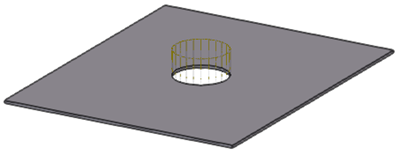
Si es necesario, puede ocultar los cortes.
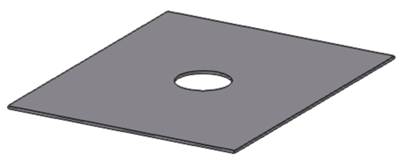
-
Las partes cortantes tienen propiedades que puede modificar en el panel de propiedades.
Consejos y sugerencias para un corte eficiente
-
Considere cómo colocar los bordes cortados
Evite colocar los bordes de corte, los vértices de corte u otros cortes que corten la misma parte exactamente en la misma ubicación que los bordes o los vértices de la parte que se va a cortar. Extienda al menos 0,3 mm el corte fuera de la parte u otro corte. Evitará errores de sólidos con esta práctica.
-
Si un corte provoca un error de sólido
En caso de que un corte provoque un error de sólidos, Tekla Structures no puede renderizar las caras de parte y la parte se convierte en transparente, solo están visibles algunas líneas de borde. Se imprime una notificación de error en el registro de historia de la sesión indicando la parte y el corte que han provocado el fallo.
Para localizar el fallo en el modelo, haga clic en una fila que contenga un identificador de GUID en el registro de historia de la sesión. Tekla Structures selecciona la parte y el corte correspondientes en el modelo.
Mueva el corte problemático ligeramente (0,3 mm) en otra dirección para corregir el error. Puede intentar mover también los demás cortes si el corte se interseca con otros cortes.
- Use chaflanes de borde
Siempre que sea posible, utilice chaflanes de borde en lugar de cortes pequeños, especialmente en los componentes.
-
Cortes de ala de perfiles de acero
Cuando se corta un ala, si la parte cortante también corta muy ligeramente el alma (al menos 0.3 mm), es muy probable que el corte se realice correctamente. Por ejemplo, si está cortando una viga que tiene redondeos, puede ser útil cortar aún más en el alma en la dirección de profundidad que solo el espesor de ala.
-
Cortes de segmentos tubulares
Para cortes de segmentos tubulares, use el componente Segmento tubular (23). El componente rota automáticamente la parte cortante hasta que se encuentra una posición de corte correcta. Si el componente falla, rote la parte cortante ligeramente hasta encontrar una posición de corte correcta.
Ocultar cortes en una vista de modelo
Propiedades de corte poligonal
Utilice las propiedades de Corte poligonal del panel de propiedades para ver y modificar las propiedades de un corte poligonal.
Tenga en cuenta que las propiedades de corte poligonal están disponibles en el panel de propiedades solo después de que se haya creado y seleccionado un corte poligonal. No puede acceder a las propiedades de corte ni modificarlas antes de que se cree el corte.
Si ha personalizado la disposición del panel de propiedades, la lista de propiedades puede ser diferente.
|
Opción |
Descripción |
|---|---|
|
General |
|
|
Nombre |
Nombre del corte poligonal. |
|
Perfil |
Perfil del corte poligonal, por defecto perfil paramétrico BL. |
|
Material |
Material del corte poligonal, por defecto ANTIMATERIAL. El material de corte no se puede cambiar. |
|
Clase |
Se utiliza para agrupar cortes poligonales. |
|
Posición |
|
|
En profundidad |
Posición del corte poligonal en la dirección de profundidad. |
|
Más |
|
|
ADUs |
Haga clic en el botón Atributos definidos por usuario para abrir el cuadro de diálogo de atributos definidos por el usuario (ADU) del corte. Se pueden usar ADUs para guardar más información de cada corte, por ejemplo, para controlar la creación de dimensiones en los dibujos. |
Propiedades de corte por parte
El corte por parte utiliza las propiedades de la parte cortante. Por ejemplo, si la parte cortante es una viga de acero, el corte por parte utiliza las propiedades de Corte viga acero. Las propiedades de corte por parte por defecto dependen de la parte cortante utilizada.
Si desea evitar la copia de atributos definidos por el usuario (ADU) de la parte cortante original a la parte cortante antimaterial, utilice la opción avanzada XS_PART_CUT_INHERIT_UDAS_FROM_CUTTING_PART . Cuando se establece en FALSE, los ADU no se copian en la parte antimaterial.
Si parte cortante es una sección hueca, el corte se crea con una sección similar, pero no hueca, de modo que el interior del corte también se elimina.
Tenga en cuenta que las propiedades de corte por parte están disponibles en el panel de propiedades solo después de que se haya creado y seleccionado un corte por parte. No puede acceder a las propiedades de corte ni modificarlas antes de que se cree el corte.
